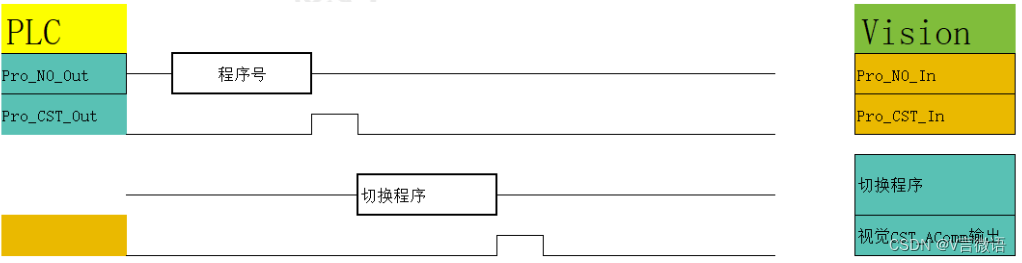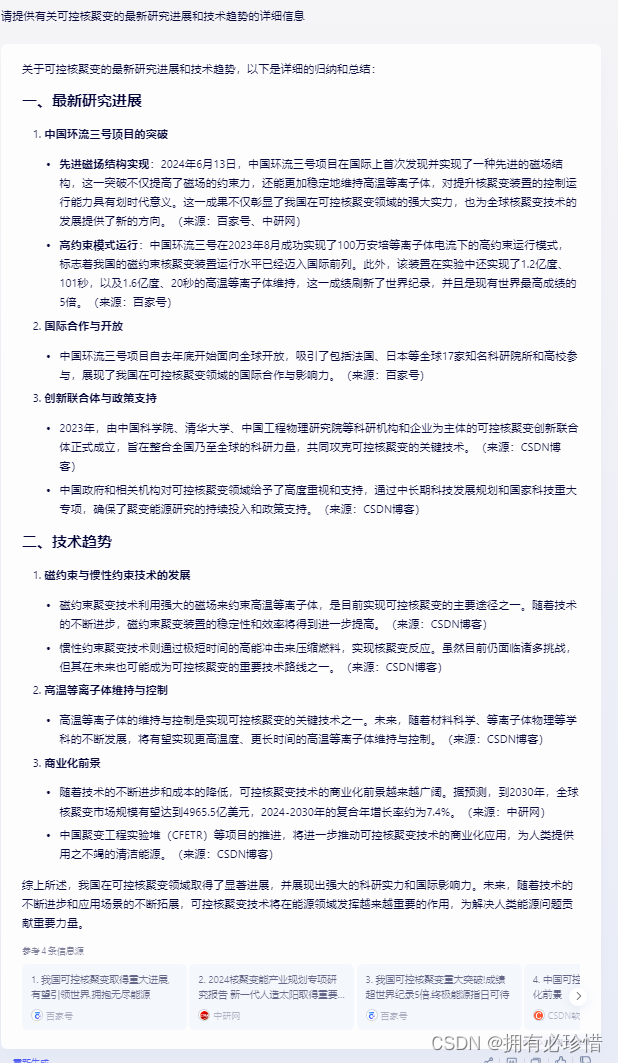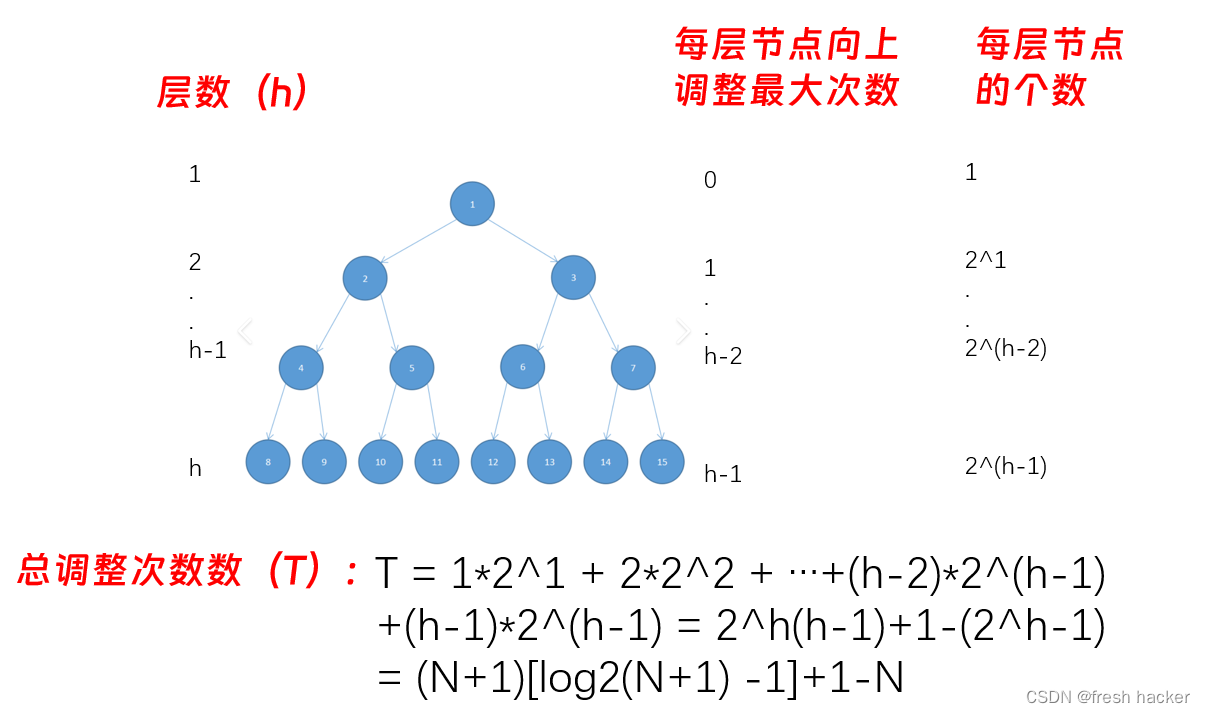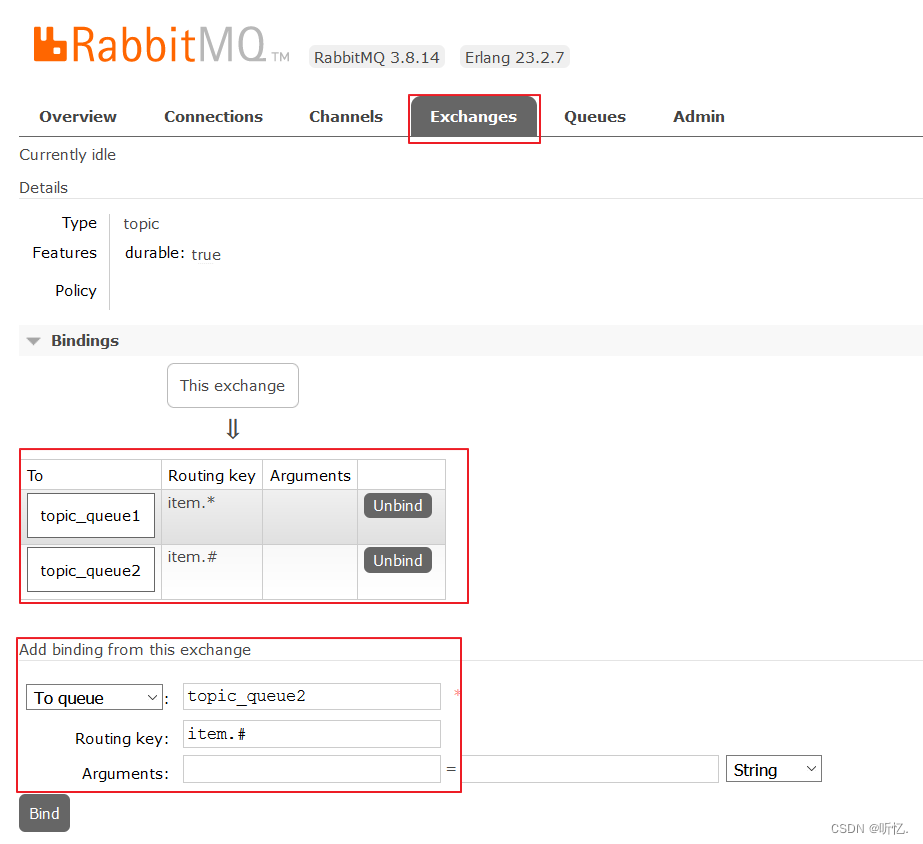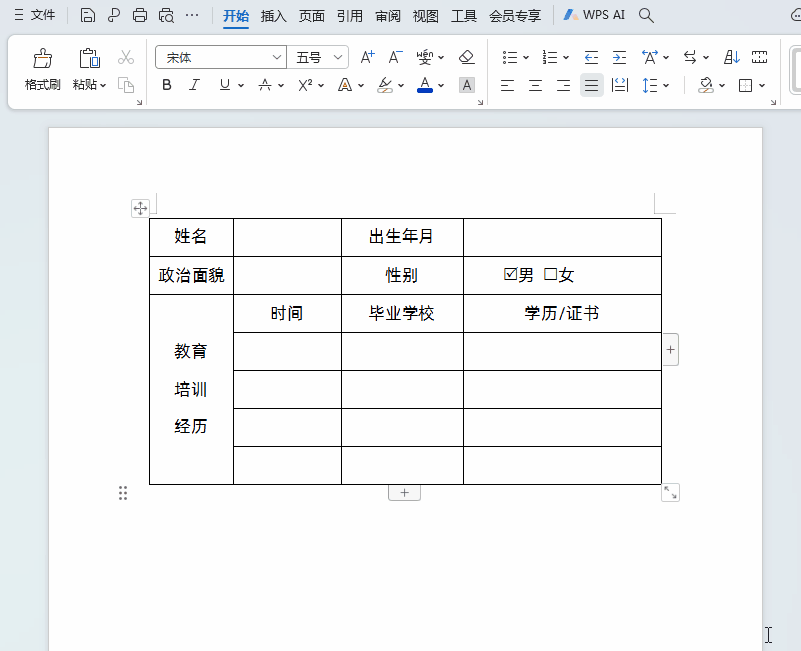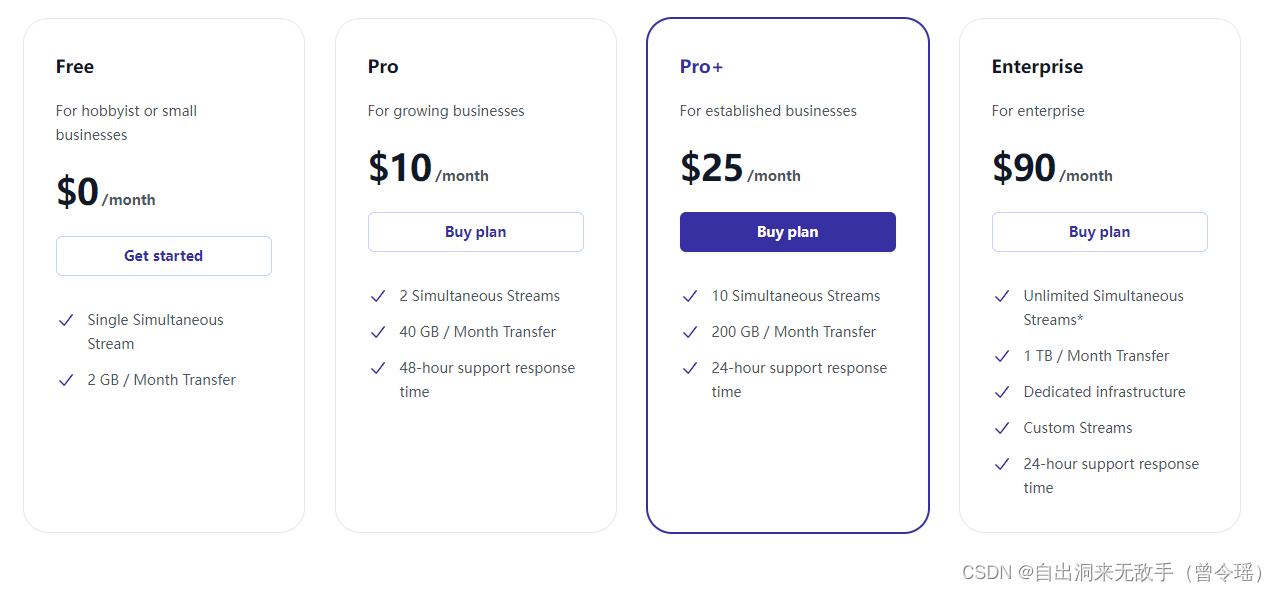在数字化时代,录屏软件因其强大的功能性和实用性,逐渐成为工作和生活中的得力助手。然而,市面上的录屏软件众多,选择一款适合自己的录屏软件却成为了一个难题。
不同的录屏软件在功能、性能、易用性等方面都有所不同,因此我们需要根据自己的需求来选择合适的软件。例如,如果你需要录制游戏过程,就需要选择支持高帧率录制的软件;如果你需要录制教学视频,就需要选择支持多种格式输出和编辑功能的软件。那么,录屏软件哪个好?有没有一款软件可以一次性满足您的录屏需求?本文将为你提供一些选择录屏软件的建议,帮助你找到最适合自己的好用录屏工具。

好用录屏软件推荐1:步骤记录器
关于好用的录屏软件免费的推荐,其实你可以使用电脑自带的步骤记录器,基本上所有的电脑都拥有这个功能。步骤记录器简单易操作,可以记录您在电脑中的所有操作,但它不能为您录制出声画同步的录屏视频,比较适用于教学录制,即把电脑操作中的步骤保存下来分享。使用步骤记录器录制的步骤:
第一步:使用快捷键【Win+R】打开电脑【运行】页面。
第二步:在输入框中输入【psr.exe】,直接点击【确认】即可进入录屏。

好用录屏软件推荐2:数 据 蛙录屏软件
步骤记录器不能录制出声画同步的视频,对录屏内容带来极大的影响,那么如果想要录制出高质量、声画同步的录屏视频,录屏软件哪个好?推荐您可以使用这款数据蛙录屏软件。
数 据 蛙录屏软件,作为一款好用的专业录屏工具,支持多种录制模式(视频录制、音频录制、游戏录制等),能够满足您在日常生活与工作中的绝大部分需求;且录制不限时长,只需要您的电脑空间足够,可以持续不断地录制。软件支持进行无水印或特定水印录制,您可以添加自己的文字水印或者图片水印,保护好您的版权;录制完成之后,还可以对文件进行强大的后期处理。使用数 据 蛙录制电脑的步骤如下:
操作环境:
演示机型:华为MateBook
系统版本:Windows 10
软件版本:数 据 蛙录屏软件1.1.12
第一步:在您需要录制的电脑上安装数 据 蛙录屏软件。进入软件的主界面,您可以看到有多种录制模式供您选择。这里以【视频录制】为例。

第二步:在录制进行前,您可以自定义好需要录制的区域范围,还能进行排除窗口的设置,保护好您的个人隐私。同时对摄像头、麦克风等进行调节。也可以对视频的格式进行选择,能够更好地配合您需要录制的视频内容。调节完毕后点击【REC】进入录屏。


第三步:录制完成的视频,点击预览页面的【完成】按钮,视频会自动保存到电脑上。在跳出的【录制历史】页面,您还可以使用【新媒体工具】对录屏文件,进行转换、压缩、合并等功能。


好用录屏软件推荐3:PPT录制
PPT录制可以为您录制PPT演示的文档,如果您是一名讲师,PPT录制是个不错的选择,便您对PPT文档的讲解。但PPT录屏的功能比较少,还会存在声画不同步、画面模糊的缺点。下面是使用PPT录屏进行屏幕录制的步骤:
第一步:打开演示文稿,并在【录制】选项中选择【屏幕录制】。
第二步:对录制区域、是否录入麦克风和扬声器声音进行设置。点击【录制】按钮开始录制。

录屏软件推荐总结
以上为你推荐的3款宝藏软件,都能够满足您对电脑录屏的需求。但通过上述的介绍,录屏软件哪个好?还是数 据 蛙录屏软件更出众,其简单快捷的操作方法以及多种的录制模式就能帮助您解决录屏中遇到的绝大部分问题。除此之外,它还有强大的后期处理功能,无须你再下载其他软件,直接一步到位为你解决录制、剪辑视频、格式转换等问题。
相信您可以明确自己的需求、比较不同录屏软件的录制质量、功能丰富性、易用性等功能,帮助您做出明智的选择。希望本文能为你在选择录屏软件时提供一些有益的参考和建议。
往期推荐:
录屏怎么打开?这3招请收好![]() https://mp.csdn.net/mp_blog/creation/editor/140170550苹果电脑如何录屏,3个方法,帮你搞定
https://mp.csdn.net/mp_blog/creation/editor/140170550苹果电脑如何录屏,3个方法,帮你搞定![]() https://mp.csdn.net/mp_blog/creation/editor/140156141苹果电脑如何录屏,3个方法,帮你搞定
https://mp.csdn.net/mp_blog/creation/editor/140156141苹果电脑如何录屏,3个方法,帮你搞定![]() https://mp.csdn.net/mp_blog/creation/editor/140156141
https://mp.csdn.net/mp_blog/creation/editor/140156141